Wenn Sie neugierig sind, ob es möglich ist, DVDs auf die Festplatte Ihres Computers zu rippen, ist dieser Artikel für Sie gemacht, da wir mehrere Optionen diskutieren, um Ihnen zu helfen, zu lernen, wie man DVDs auf Festplatten kopieren, egal ob Sie einen Windows-PC oder einen macOS-Computer verwenden. Die in diesem Artikel beschriebenen Tutorials sind hilfreich, wenn Sie digitale Backups von DVDs erstellen, Kopien von Filmen oder Serien auf DVDs erstellen, Regionalcodes umgehen oder DVD-Medien ganz einfach digitalisieren möchten. Um mehr über das Rippen von DVDs und die Dateiübertragung auf Computer zu erfahren, lesen Sie bitte die folgenden Anleitungen.

- Weg 1. Ungeschützte DVDs direkt auf die Festplatte kopieren
- Weg 2. Rippen und kopieren Sie geschützte DVDs auf eine Windows-Festplatte
- Weg 3. Rippen und kopieren Sie geschützte DVDs auf die Mac-Festplatte
- Häufig gestellte Fragen zum Kopieren von DVDs auf die Festplatte
Weg 1. Ungeschützte DVDs direkt auf die Festplatte kopieren
Digitalisieren des Inhalts ungeschützter DVDs und Erstellen einer digitalen Sicherungskopie.
Frei
Wir beginnen diese Anleitung mit der einfachsten Möglichkeit: dem Kopieren von DVDs auf die Festplatte, die sowohl für Windows- als auch für Mac-Betriebssysteme geeignet ist. Dabei handelt es sich um das direkte Kopieren ungeschützter DVDs auf die Festplatte eines Computers.
Dieser Vorgang funktioniert ganz einfach, indem Sie die Kopier- und Einfügefunktion Ihres Computers verwenden, nachdem die zu kopierende DVD auf Ihr Gerät geladen wurde. Dies ist die einfachste und einfachste der in diesem Artikel beschriebenen Optionen.
Leider ist diese Option nur für DVDs verfügbar, die nicht durch ein Verschlüsselungs- oder Datensicherheitssystem geschützt sind. Das bedeutet, dass DVDs, für die diese Option in Frage kommt, nur manuell gebrannte DVDs sind und lediglich als Speicher dienen. Geschützte DVDs, wie z. B. Heimkino-Filme, können mit dieser Option nicht umgangen werden.
Bitte lesen Sie unsere Anleitung unten, um zu erfahren, wie Sie ungeschützte DVD-Daten per Kopieren und Einfügen auf Ihre Festplatte übertragen.
Schritt 1.Legen Sie die DVD ein, die Sie öffnen möchten. Sie können einen externen DVD-Treiber oder einen integrierten Treiber verwenden, falls Ihr Gerät einen hat. Sehen Sie sich die Dieser PC Ihres Dateimanagers, um zu überprüfen, ob Ihr Computer die DVD gescannt hat, und öffnen Sie sie dann.
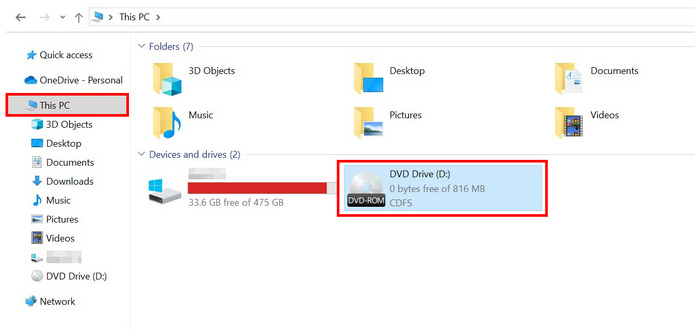
Schritt 2.Wählen Sie auf der DVD, die Sie öffnen möchten, den Inhalt aus, den Sie auf Ihren Computer kopieren möchten. Nachdem Sie die Dateien ausgewählt haben, Rechtsklick Klicken Sie auf sie und wählen Sie die Kopieren Option. Die DVD-Daten werden nun in Ihre Zwischenablage kopiert.
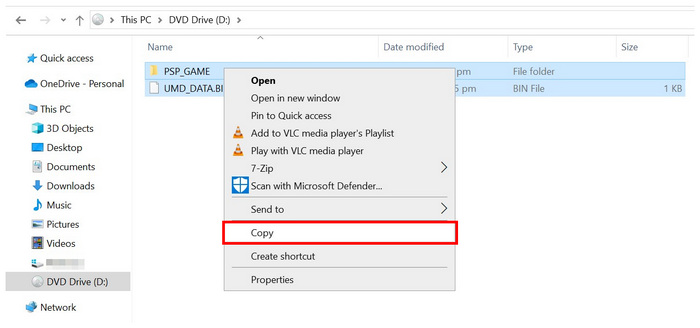
Schritt 3.Wechseln Sie zu dem Ordner auf Ihrer Festplatte, in den Sie die Daten der eingelegten DVD kopieren möchten. Sobald Sie sich am Zielort befinden, Rechtsklick erneut und wählen Sie die Paste Option. Warten Sie, bis der Dateiübertragungsprozess geladen ist.
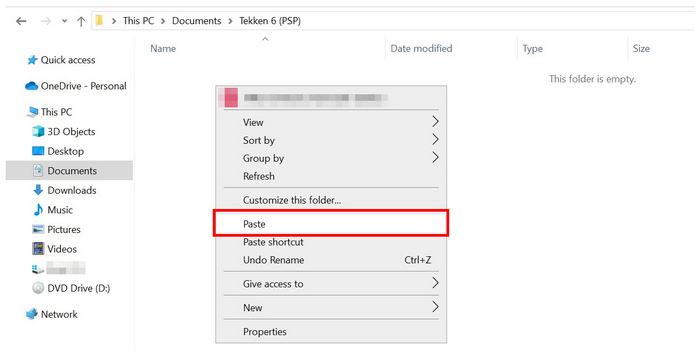
Diese Option ist die einfachste, wenn Sie lernen möchten, wie Sie DVDs auf eine Festplatte übertragen, da dies so einfach ist wie das Kopieren und Einfügen eines Textes von einer Dokumentdatei in eine andere.
Leider wird die Einfachheit dieser Option durch ihre Funktionen erkauft. Sie können das Kopieren und Einfügen von Daten auf DVDs nicht mit irgendeiner Form von Sicherheit verwenden.
Weg 2. Rippen und kopieren Sie geschützte DVDs auf eine Windows-Festplatte
Umgehen kopiergeschützter DVDs auf einem Windows-PC.
Frei
Wenn Sie DVD-Inhalte auf einen Windows-PC kopieren möchten, Kostenloser DVD-Ripper von Blu-ray Master ist die beste Option. Kompatibilitätstechnisch ist diese Option hervorragend für Windows 11/10/8 geeignet und somit ein optimiertes Tool für moderne Computer. Das Programm ist auch für Mac-Computer mit macOS 10.12 oder höher verfügbar.
Blu-ray Master Free DVD Ripper kann Sicherheitsvorkehrungen umgehen und DVD-Daten auf Ihre Festplatte kopieren, indem er den Inhalt zunächst digitalisiert. Die Software konvertiert DVD-Medien in über 200 unterstützte digitale Video- und Audioformate, darunter MP4, MKV, MOV, AVI, MP3, WAV, FLAC und mehr. Das Tool ist daher eine gute Wahl, wenn Sie lernen möchten, wie Sie eine DVD auf Ihre Festplatte rippen.
Zusätzlich zur DVD-zu-Digital-Konvertierungsfunktion bietet das Tool auch Optionen zur Dateianpassung und Videobearbeitung, um sicherzustellen, dass Ihre konvertierten Dateien für die digitale Nutzung optimiert sind. Beispiele für diese Optionen sind Ausgabeformate, Video-Encoder, Auflösung, Bitrate, Video-Trimmer, Video-Cropper, 3D-Video-Editor und weitere nützliche Funktionen.
Bevor wir mit unserem Tutorial beginnen, besprechen wir das beste Format zum Rippen von DVDs auf die Festplatte. MKV und MP4 sind die besten Dateiformate für die digitale Konvertierung von DVD-Videos. Sie müssen entscheiden, ob Sie Wert auf Videoqualität oder Dateikomprimierung legen.
Das MKV-Format eignet sich am besten für eine höhere Videoqualität, da es den Qualitätsverlust konvertierter Videos minimieren und Untertitel sowie Multi-Audio-Daten erhalten kann. Benutzern, die eine speichersparende Option suchen, wird hingegen empfohlen, das MP4-Format da es die Dateigröße konvertierter Videos auf Kosten der Qualität komprimiert.
Um zu erfahren, wie Sie mit Blu-ray Master Free DVD Ripper DVD-Medien digitalisieren und auf Ihre Festplatte übertragen, lesen Sie bitte unsere Anleitung unten. Laden Sie zunächst die Software herunter, um die Anleitung einfacher zu befolgen.
Kostenfreier Download
Für Windows
Sicherer Download
Kostenfreier Download
für macOS
Sicherer Download
Schritt 1.Legen Sie die DVD, die Sie kopieren möchten, mit einem externen oder integrierten DVD-Laufwerk auf Ihre Festplatte ein. Warten Sie dann, bis Ihr PC den Inhalt der DVD gescannt hat. Öffnen Sie anschließend Blu-ray Master Free DVD Ripper und wählen Sie die Option „Disc laden“. Klicken OK im Popup-Menü, um Ihre Auswahl zu bestätigen.

Schritt 2.Warten Sie, bis das Programm den Inhalt der eingelegten DVD gelesen hat. Anschließend wird der Inhalt im Hauptmenü der Software angezeigt. Wählen Sie den Inhalt aus, den Sie von der DVD kopieren möchten. Wählen Sie dann Durchsuche um den Speicherort auf Ihrer Festplatte auszuwählen, an den das konvertierte DVD-Medium kopiert werden soll.

Schritt 3.Nachdem Sie den DVD-Inhalt ausgewählt haben, den Sie kopieren möchten, klicken Sie auf Konvertieren Starten Sie die Konvertierung des DVD-Mediums in ein digitales Format und speichern Sie es gleichzeitig auf Ihrer Festplatte. Warten Sie, bis der Konvertierungsvorgang abgeschlossen ist.

Nach der DVD-Konvertierung werden die konvertierten DVD-Inhalte, die Sie in Blu-ray Master Free DVD Ripper geladen haben, automatisch auf Ihrem Computer gespeichert. Damit ist die Software ein Zwei-in-Eins-Tool, mit dem Sie DVD-Medien in ein digitales Format konvertieren und in einem Rutsch auf die Festplatte Ihres PCs kopieren können. Wir empfehlen Ihnen, unseren Leitfaden über die beste Blu-ray-Ripper-Tools wenn Sie Blu-ray rippen möchten.
Weg 3. Rippen und kopieren Sie geschützte DVDs auf die Mac-Festplatte
Umgehen kopiergeschützter DVDs auf MacOS-Computern.
Kostenlos – $69.96
Für die DVD-Dateiübertragung auf Mac-Computern eignet sich AnyMP4 DVD Copy am besten, wenn Sie eine zuverlässige Möglichkeit suchen, DVDs auf die Festplatte zu rippen und digital für den Mac-Speicher zu speichern. Ähnlich wie die in unserer Software für Windows beschriebene Option verfügt auch dieses speziell für Mac-Hardware entwickelte Programm über Tools zum Umgehen von Kopierschutzmechanismen. Diese Funktion macht es zu einer praktikablen Option zum Kopieren, Sichern oder Komprimieren von DVD-Dateien für alle Arten von DVD-Inhalten, selbst für moderne Heimveröffentlichungen von Filmen und Fernsehsendungen.
Das Programm eignet sich hervorragend als Backup-Option, da es DVD-Inhalte verlustfrei rippen kann. Das bedeutet, dass die Videoqualität der mit diesem Tool gerippten und anschließend auf den Mac übertragenen Dateien 1:1 der Originalauflösung entspricht. Darüber hinaus ist es ein praktisches Tool für Anwender, die digitale Kopien von DVD-Medien speichern möchten, da es die Dateigröße nach der Konvertierung komprimieren kann.
Bitte lesen Sie unsere Anleitung unten, um zu erfahren, wie Sie mit AnyMP4 DVD Copy DVDs auf die Festplatte Ihres MacOS-Geräts konvertieren.
Schritt 1.Legen Sie die zu kopierende DVD in Ihren Mac ein. Warten Sie, bis Ihr Computer den Inhalt der DVD gescannt hat. Öffnen Sie dann AnyMP4 DVD Copy.
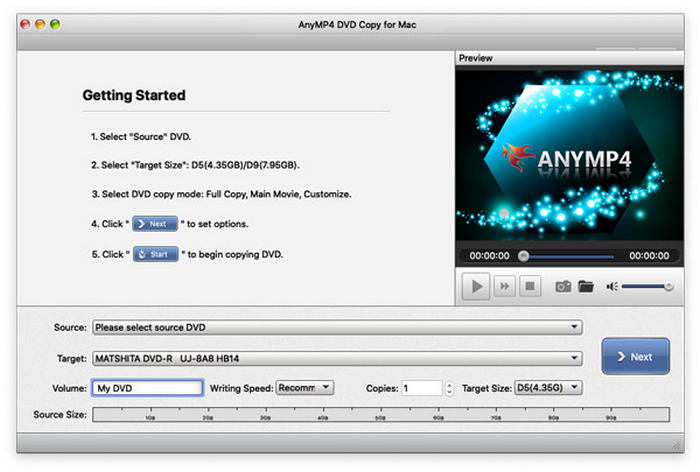
Schritt 2.Klicken Sie im Hauptmenü von AnyMP4 DVD Copy auf Datei Klicken Sie im Computermenü auf Quelle auswählenund klicken Sie dann auf die DVD, die Sie geladen haben.

Schritt 3.Sobald die Software den Inhalt der DVD gelesen hat, wählen Sie den gewünschten Kopiermodus. Sie können wählen zwischen Vollständige Kopie, Hauptfilm, oder der Anpassen Möglichkeit, die zu kopierenden Teile selbst zu ändern.
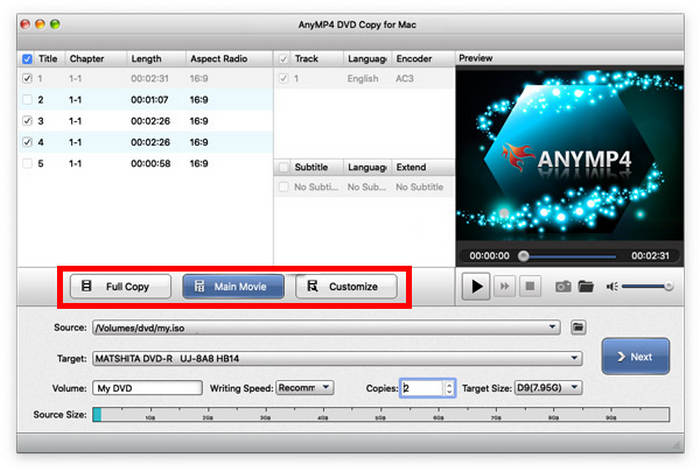
Schritt 4.Nach der Auswahl des Kopiermodus können Sie nun das Wiedergabemenü individuell anpassen. Dazu gehören Menü „Entfernen“, Menü überspringen, Und Regionalcode entfernen, sowie verschiedene Optionen zum Anpassen der Qualität des zu konvertierenden Films. Klicken Sie nach dem Bearbeiten dieser Optionen auf Start um den DVD-Ripping-Vorgang zu starten.
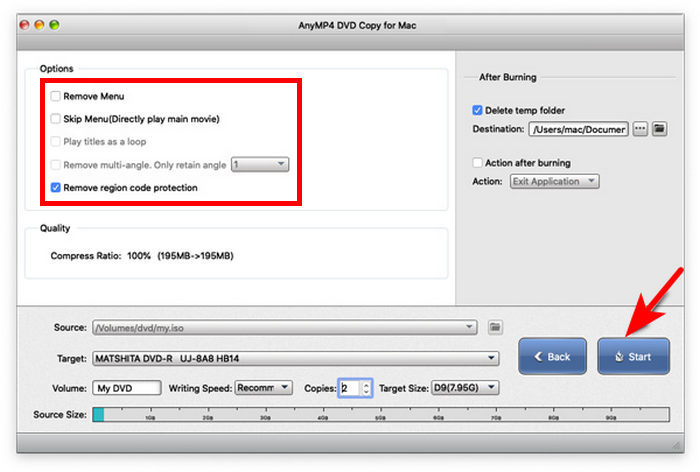
Sobald der DVD-Inhalt, den Sie auf Ihren Mac-Computer geladen haben, erfolgreich konvertiert wurde, wird die gerippte Datei auf der Festplatte Ihres Computers gespeichert.
Häufig gestellte Fragen zum Kopieren von DVDs auf die Festplatte
-
Ist es im Jahr 2025 legal, DVDs für den persönlichen Gebrauch zu rippen?
Ja, das ist es. Vermeiden Sie jedoch, mehrere Kopien anzufertigen. Der Verkauf gerippter Kopien ist ebenfalls illegal, da es sich um eine Form der Piraterie handelt.
-
Wie lange dauert es, eine DVD auf eine Festplatte zu rippen?
Die Geschwindigkeit des DVD-Rippens hängt von mehreren Faktoren ab. Zu diesen Faktoren gehören unter anderem die Länge des DVD-Inhalts, die Verarbeitungshardware des Computers und die verwendete Ripping-Software. Die übliche Konvertierungsgeschwindigkeit liegt zwischen 10 Minuten und 2 Stunden.
-
Wie viel Speicherplatz benötigt eine gerippte DVD?
Dies hängt stark vom Inhalt der DVD ab. Auch das Ausgabeformat, in dem die DVD gespeichert wird, spielt eine Rolle. Um Platz zu sparen, speichern Sie den DVD-Inhalt im MP4-Format.
-
Wie kopiere ich DVDs direkt auf eine Festplatte?
Nutzen Sie einfach die Kopier- und Einfügefunktion Ihres Computers. Markieren Sie den DVD-Inhalt, kopieren Sie ihn und fügen Sie ihn an anderer Stelle ein. Dies funktioniert allerdings nur bei ungeschützten DVDs.
-
Wie konvertiert man eine DVD auf eine Festplatte?
Um geschützte DVDs für die Speicherung auf Festplatten zu konvertieren, benötigen Sie DVD-Ripping-Tools. Die innovativste Option ist der Blu-ray Master Free DVD Ripper. Das Programm unterstützt unzählige digitale Formate und ermöglicht die Speicherung jeglicher DVD-Inhalte.
Abschluss
Wir hoffen, dieser Artikel hat Ihnen geholfen, DVD-Daten auf die Festplatte Ihres Computers zu kopieren, egal ob Sie einen Windows-PC oder einen MacOS-Computer verwenden. Wenn Sie sich nicht sicher sind, welche Option für Sie am besten geeignet ist, empfehlen wir Ihnen eine der beste DVD-Ripper für Windows und Mac mit Blu-ray Master Free DVD Ripper, den Sie über den unten stehenden Link kostenlos herunterladen können.
Mehr von Blu-ray Master

